 Fita: Casa – Camadas >
Fita: Casa – Camadas >  Propriedades da Camada
Propriedades da Camada
 Menu: Formato –
Menu: Formato –  Camadas…
Camadas…
 Barra de ferramentas: Propriedades –
Barra de ferramentas: Propriedades – 
 Linha de comando: CAMADA, CAMADAS
Linha de comando: CAMADA, CAMADAS
OCamadas a caixa de diálogo é usada para gerenciar camadas e suas propriedades:
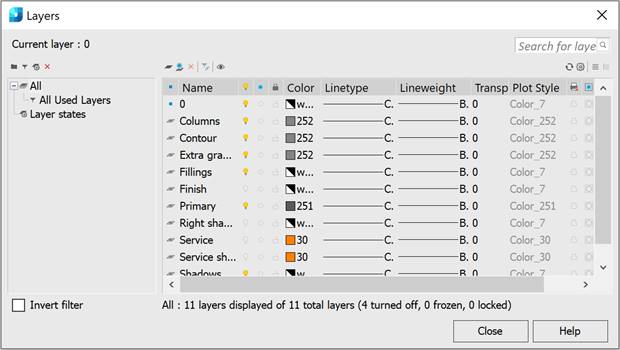
O Camadas a caixa de diálogo é modal, ou seja, enquanto a caixa de diálogo é exibida na tela, todas as informações relevantes sobre as camadas são exibidas nela (e não nas barras funcionais) e as alterações fora da caixa de diálogo não são levadas em conta.
Há uma janela na parte esquerda da caixa de diálogo com um árvore de categoria. Em geral, a árvore de categoria consiste nos seguintes elementos:
é Tudo
é Todas as Camadas Usadas
é Todas as camadas sem xrefs;
é Referências externas
é Filtros
é Grupos
é Configurações
A parte direita da caixa de diálogo mostra a lista de camadas para o elemento selecionado na árvore de categorias.
Abaixo do título da caixa de diálogo:
 – a camada atual é mostrada.
– a camada atual é mostrada.
 | Procurar por camada por nome. |
Abaixo da caixa de listagem de camadas, há informações sobre as camadas exibidas, o número total de camadas e o número de camadas desativadas, congeladas e bloqueadas.

Parâmetros:
Janela de categorias de árvore
 | Adicionar grupo | O botão adiciona grupos de camadas. |
 | Adicionar filtro | O botão adiciona um filtro. |
 | Adicionar estado da camada | O botão adiciona estados de camada. |
 | Excluir | O botão apaga os elementos treeboots. |
| Observação: | Breve descrição da configuração de layerilits. O parâmetro é exibido acima do Filtro invertido quando você seleciona a configuração layer’ na árvore. |
| Filtro invertido | O modo de inversão para a exibição de camadas na lista layer’. |
Lista de camadas editadas
Botões
 | Adicionar | O botão adiciona uma nova camada. |
 | Adicionar Camada VP Congelado em Todos os Viewports | Adicionando uma camada congelada em todas as viewports. |
 | Excluir | O botão exclui uma camada selecionada |
 | Editar filtro | O botão edita o filtro selecionado. |
 | Camada caminhada | O botão liga o modo de camada única. |
 | Refresque | Regeneração |
 | Configurações da camada | Controlando os parâmetros de exibição no Camadas caixa de diálogo e propriedades das camadas incluídas no xrefs.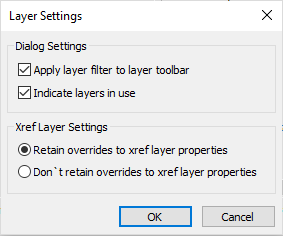 Aplicar filtro de camada à barra de ferramentas de camada – se deve considerar ou não o filtro atual ao exibir a lista de camadas na barra de ferramentasIndicar camadas em uso – se pretende marcar ou não as camadas utilizadas no gestor de camadas. O recálculo ocorre quando você abre o gerenciador, adiciona/remove uma camada. Se essa opção estiver ativada, abrir o gerenciador de camadas em arquivos grandes pode levar mais tempo do que o esperado. Nas versões anteriores do programa, o recálculo era sempre realizado. Aplicar filtro de camada à barra de ferramentas de camada – se deve considerar ou não o filtro atual ao exibir a lista de camadas na barra de ferramentasIndicar camadas em uso – se pretende marcar ou não as camadas utilizadas no gestor de camadas. O recálculo ocorre quando você abre o gerenciador, adiciona/remove uma camada. Se essa opção estiver ativada, abrir o gerenciador de camadas em arquivos grandes pode levar mais tempo do que o esperado. Nas versões anteriores do programa, o recálculo era sempre realizado.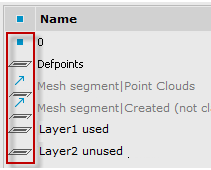 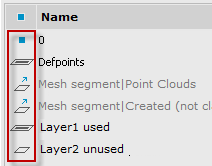 Retenção/Don’t retém substituições para propriedades da camada xref – quer manter ou não as alterações nas propriedades das camadas xref. Retenção/Don’t retém substituições para propriedades da camada xref – quer manter ou não as alterações nas propriedades das camadas xref. |
  | Colapso Árvore Filtro CamadaExpandir Árvore de Filtro de Camada | Botões para controlar a exibição de camadas de árvore de filtro. |
Colunas
 Status Status | A coluna exibe a camada atual. |
 | Camada atual |
 | Camada contém objetos. |
   | Camada contém objetos.Camada não contém objetos. |
  | Camadas xref. |
 | A camada contém objetos e a substituição de propriedades está ativada na viewport. |
| Nome | A coluna exibe o nome layer’. |
 | A coluna exibe o ícone para visibilidade das camadas. |
 | A coluna exibe o ícone para congelamento de camadas. |
 | A coluna exibe o ícone para bloquear uma camada. |
| Cor | A coluna exibe um ícone para a cor layerirates. |
| Tipo de Linha | A coluna exibe o tipo de linha layerilits. |
| Peso da linha | A coluna exibe o peso da linha layerilits. |
| Transparência | Exibe a transparência da camada. |
| Estilo de enredo | A coluna exibe o estilo de plotagem de layerilits. |
 | A coluna exibe o ícone que permite a impressão. |
 | A coluna exibe camadas congeladas na janela de visualização atual. |
| Descrição | Informações curtas sobre a camada. |
Clique duas vezes com o botão esquerdo do mouse no separador de cabeçalho da coluna muda automaticamente a largura das colunas.
Camadas no espaço de papel
Ao trabalhar no espaço de papel, uma mensagem aparece no título do Camadas caixa de diálogo –

Quando há um layout atual VIEWPORTé como o título vai parecer – 
Colunas com informações sobre parâmetros de camadas na viewport são adicionadas à caixa lista de camadas.
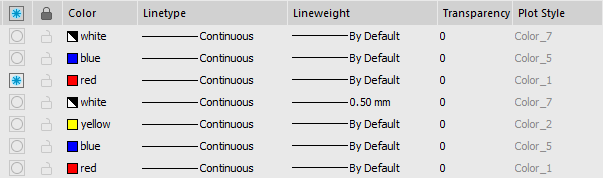
 | Exibe o ícone de congelamento de camada na viewport atual. |
| Cor da Porta de Vista | Exibe a cor da camada na janela de exibição atual. |
| Viewport Linhaype | Exibe o tipo de linha da camada na viewport atual. |
| Peso da linha Viewport | Exibe o peso da linha da camada na viewport atual. |
| Transparência do Viewport | Exibe a transparência da camada na viewport atual. |
| Estilo de gráfico de Viewport | Exibe o estilo de camada plat na viewport atual. |
Camadas de subcamada PDF
Se os underlays de PDF estiverem presentes no desenho, as informações sobre eles aparecerão na árvore de categorias.
Se a subposição PDF selecionada contiver camadas, sua lista será refletida na caixa de diálogo. Você pode controlar a visibilidade das camadas inferiores girando o sinal  ligado ou desligado.
ligado ou desligado.
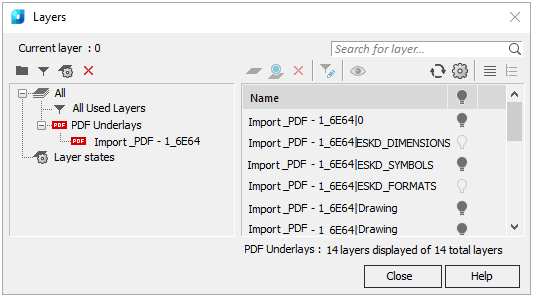
Editando um Layerilits Parâmetros
Para Selecionar Camadas na Caixa de Diálogo
Clique em uma camada para selecioná-la.
Você pode editar os parâmetros de várias camadas selecionadas de uma só vez.
Com MUDAR pressionado, selecione a primeira e a última camada na lista. Essas camadas e quaisquer camadas entre elas serão selecionadas.
Com CTRL pressionado, você pode selecionar camadas individuais da lista.
Todas as camadas da lista são selecionadas pelo Selecione tudo comando do menu de contexto. O Desmarque tudo o comando cancela a seleção de todas as camadas selecionadas na lista.
O Procurar por camada o campo na parte superior direita da caixa de diálogo foi projetado para pesquisa rápida de camadas por nome

Para procurar camadas por nome:
1. Digite o texto ou parte do texto no campo para pesquisar. Você pode usar símbolos especiais.
À medida que você entra, apenas os elementos cujo nome contém a frase inserida permanecem na lista de camadas.
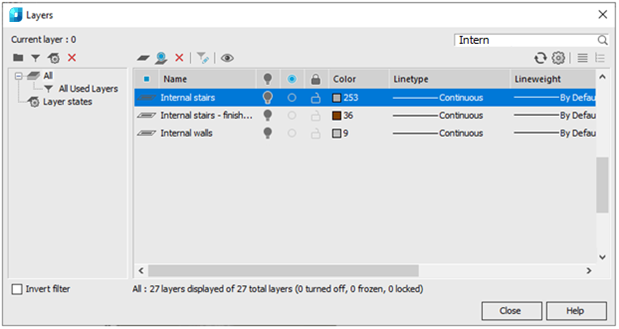
O botão campo  redefine os resultados da pesquisa.
redefine os resultados da pesquisa.
Para Classificar Camadas por Propriedade
Uma lista de camadas pode ser classificada por qualquer parâmetro. Para classificar uma lista de camadas, clique no título da coluna de parâmetro.
Por exemplo, clique no Cor o título e todas as camadas da lista são classificados por cor. Clicar no título novamente inverte a ordem das camadas ordenadas:
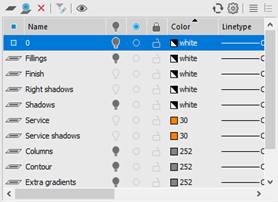 | 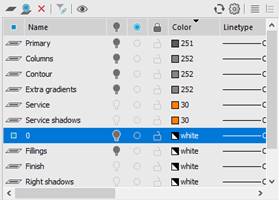 |
A direção de classificação é indicada pela seta no cabeçalho do parâmetro classificado.
Especificando a Cor, Tipo e Largura das Linhas na Camada
No Camadas diálogo é possível especificar todas as propriedades que podem ser herdadas pelos objetos criados nele. Assegurar o Por camada o valor é definido nas caixas correspondentes das propriedades do objeto.
Cor, tipo e peso das linhas podem ser especificados para várias camadas de uma só vez:
1. Selecione uma camada ou várias camadas para alterar as propriedades.
2. Clique no parâmetro necessário na coluna.
3. Selecione o valor da lista.
Uma camada recém-criada tem propriedades padrão. Depois que uma nova camada é criada, você pode alterar suas propriedades.
Para criar uma camada:
1. Clique no botão  Adicionar.
Adicionar.
Uma nova camada com o nome Nova Camada (N) aparece na lista. O nome padrão para a nova camada pode ser alterado.
Para renomear uma camada:
1. Selecione camada na caixa de diálogo.
2. Clique no nome da camada.
3. Digite o novo nome.
4. Imprensa ENTRAR.
Somente camadas não usadas no documento podem ser excluídas. A camada atual, mesmo que não seja usada, não pode ser excluída.
Para excluir uma camada:
1. Selecione camada na caixa de diálogo.
2. Clique no Excluir  botão.
botão.
3. Você pode excluir várias camadas não utilizadas de uma só vez.
Para excluir várias camadas:
1. Selecionar Todas as Camadas Usadas na árvore de categorias.
2. Ligue o Filtro invertido  parâmetro.
parâmetro.
Selecione todas as camadas não utilizadas classificadas e selecione o Excluir  botão ou Excluir comando no menu de contexto.
botão ou Excluir comando no menu de contexto.
1. Selecione layer(s) na lista de camadas.
2. Clique no Excluir  botão.
botão.
Excluir camadas usadas caixa de diálogo aparece quando você exclui camadas usadas:
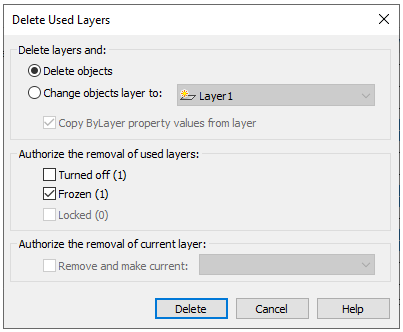
| Excluir camadas e: | Seleciona a ação com objetos da camada excluída. |
| Excluir objetos | Exclui a camada selecionada com todos os objetos. |
| Alterar a camada de objetos para: | Move objetos da camada excluída. Os objetos podem ser movidos para novos Layer№ ou camada existente da lista. |
| Copiar valores de propriedade ByLayer da camada | Conjuntos ByLayer propriedades para objetos movidos. |
| Autorizar a remoção de camadas usadas: | Permissões para excluir Camadas desativadas, congeladas e bloqueadas. Suportes mostram o número de camadas selecionadas com propriedade. Essas opções só estarão disponíveis se as camadas excluídas contiverem essas propriedades. O número de camadas selecionadas com esta propriedade é mostrado entre parênteses |
| Autorizar a remoção da camada atual | Permite excluir a camada atual. |
| Remova e faça corrente | Seleciona a camada atual da lista, ao remover um conjunto anterior. |
3. clique Excluir.
Se a seleção para exclusão contiver camadas que não podem ser excluídas, as informações sobre elas serão apresentadas no Excluir Camadas diálogo:
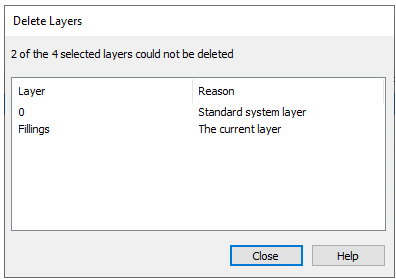
nota Você pode excluir a camada de serviço Defpoints usando o LAYDEL comamnd.
Para tornar uma camada ativa:
1. Selecione uma camada no Camadas caixa de diálogo.
2. Clique no ícone de coluna da camada selecionada. O  ícone significa que uma camada é atual.
ícone significa que uma camada é atual.
Controlando a Visibilidade da Camada
Objetos com visibilidade desligada não são exibidos em camadas e não são imprimíveis, mas são usados na regeneração de um desenho. Quando as camadas são ligadas/desligadas, a regeneração não é realizada. Recomenda-se ligar/desligar camadas quando você precisa fazê-lo com freqüência e não por um longo tempo. Em outros casos, é melhor congelá-los.
As camadas visíveis são marcadas com  ícone. O
ícone. O  ícone significa que a visibilidade da camada está desligada. A visibilidade pode ser desligada para várias camadas de uma só vez. A visibilidade da camada atual não pode ser desligada.
ícone significa que a visibilidade da camada está desligada. A visibilidade pode ser desligada para várias camadas de uma só vez. A visibilidade da camada atual não pode ser desligada.
Para ligar/desligar a visibilidade de uma camada:
1. Selecione uma ou várias camadas na lista.
2. Clique no  ícone de qualquer camada selecionada para desativá-los
ícone de qualquer camada selecionada para desativá-los
nota: Você pode controlar a visibilidade de objetos de desenho não apenas alternando a visibilidade da camada em que eles estão, mas também diretamente usando os comandos para ocultar e isolar objetos.
Objetos colocados em camadas congeladas não são exibidos na tela e não são imprimíveis e não são usados na regeneração do desenho. Você pode congelar camadas não utilizadas para tornar as operações de exibição e regeneração mais rápidas. Mas congelar uma camada causa regeneração do desenho, o que leva tempo. Congele camadas se você fizer isso apenas ocasionalmente ou quiser congelar as camadas por um longo tempo. Em outros casos, é melhor desligá-los.
Camadas congeladas são marcadas com  ícone, enquanto as camadas descongeladas são marcadas com
ícone, enquanto as camadas descongeladas são marcadas com  .
.
Você pode congelar e descongelar várias camadas de uma só vez. A corrente ( ) A camada não pode ser congelada.
) A camada não pode ser congelada.
Congelar ou descongelar uma camada para editá-la:
1. Selecione uma ou várias camadas na lista.
2. Clique no  ícone de qualquer camada selecionada para congelar todos eles.
ícone de qualquer camada selecionada para congelar todos eles.
Congelar Camadas nas Viewports de um Layout
As camadas podem ser congeladas em viewports separados de um layout. Você pode obter exibições diferentes dos mesmos objetos em diferentes viewports sem criar geometria adicional. Por exemplo, crie duas viewports de layout para o mesmo objeto e congele a camada com elementos de design na segunda viewport:
Camadas congeladas da janela de visualização atual são marcadas com  ícone.
ícone.
Quando a viewport está ativa, o ícone é adicionado ao Propriedades barra de ferramentas.
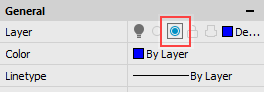
| Viewport com camadas descongeladas | Viewport com camada congelada de elementos de design |
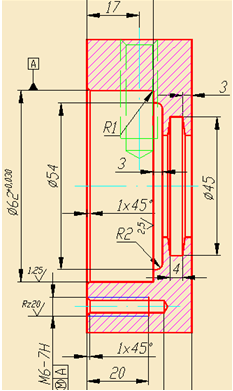 |  |
Para congelar camadas em uma janela de exibição de layout:
1. Mude para o layout com a janela de visualização necessária.
2. Clique duas vezes nesta viewport para torná-la ativa.
3. Abra o Camadas caixa de diálogo e selecione todas as camadas que devem ser congeladas.
4. Clique no  ícone de qualquer camada selecionada para congelar as camadas selecionadas.
ícone de qualquer camada selecionada para congelar as camadas selecionadas.
5. Feche o Camadas caixa de diálogo.
A camada será congelada na viewport atual, mas permanecerá descongelada em todas as outras viewports de layout. Não será impresso apenas nesta viewport.
Para congelar uma camada em todos os VPs:
1. Abra o Camadas diálogo e selecione todas as camadas que devem ser congeladas em todas as viewports.
2. Abra o menu de contexto clicando com o botão direito do mouse sobre as camadas selecionadas e selecione o Camada Congelamento VP > Em Todos os Viewports comando.
3. Feche o Camadas diálogo.
As camadas serão congeladas e invisíveis em todas as viewports.
Para congelar uma camada em todos os VPs, exceto o atual:
1. Ative a janela de visualização clicando duas vezes nela com o botão esquerdo do mouse.
2. Abra o Camadas diálogo e selecione nele todas as camadas que devem ser congeladas em todas as viewports, exceto a atual.
3. Clique com o botão direito do mouse nas camadas selecionadas para abrir o menu de contexto e selecionar o Camada Congelamento VP > Em Todas as Exibições, Exceto Atual comando.
4. Feche o Camadas diálogo.
As camadas serão congeladas e invisíveis em todas as viewports, exceto a atual.
Você também pode usar o LAYVPI comando para congelar uma camada em todas as viewports de layout, exceto a atual.
Para descongelar uma camada em todos os VPs:
1. Abra o Camadas diálogo e selecione todas as camadas que devem ser descongeladas em todas as viewports.
2. Clique com o botão direito do mouse nas camadas selecionadas para abrir o menu de contexto e selecionar o VP Thaw Layer em Todos os Viewports comando.
3. Feche o Camadas diálogo.
As camadas serão descongeladas e visíveis em todas as viewports de todos os layouts.
Comando para gerenciar camadas congeladas em viewports individuais
 Linha de comando: VPLAYER
Linha de comando: VPLAYER
Prompts de comando e opções:
Insira uma opção ou [?/Congelar/Descongelar/rEset/New_frozen_layers/Visibilidade padrão]:
| ? | Mostra a lista de camadas congeladas na janela de visualização selecionada. |
Congelar – congela camadas em uma ou mais viewports.
| Digite name(s) da camada para congelar ou <especificar camadas por objetos selecionados> | Insira nomes de camadas ou selecione objetos de camada na viewport atual. |
| Viewports [Todos/sElect/Current/Excluir corrente] <Current>: | Selecione viewports para congelar camadas especificadas. a opção sElect permite especificar viewports no desenho. |
Descongelar – descongela uma ou mais camadas numa ou mais viewports.
| Digite name(s) da camada para descongelar: | DIGITE nomes de camadas. |
| Viewports [Todos/sElect/Current/Excluir corrente] <Current>: | Selecione viewports para descongelar camadas especificadas. a opção sElect permite especificar viewports no desenho. |
rEset – define a visibilidade de uma ou mais camadas em viewports selecionados de acordo com a visibilidade padrão das camadas.
| Digite name(s) da camada para redefinir ou <especificar camadas por seleção de objeto>: | Insira nomes de camadas ou selecione objetos de camada na viewport atual. |
| Viewports [Todos/sElect/Current/Excluir corrente] <Current>: | Selecione viewports para redefinir camadas especificadas. a opção sElect permite especificar viewports no desenho. |
Novas camadas congeladas – cria novas camadas congeladas em todas as viewports.
| Nomes de eneter de novas camadas congeladas em todas as viewports: | Digite os nomes das camadas. |
Visibilidade padrão – congela ou descongela as camadas especificadas para todas as novas viewports.
| Introduza name(s) da camada para alterar a nova visibilidade das viewports <especificar camadas por selecção de objectos>: | Insira nomes de camadas ou selecione objetos de camada na viewport atual. |
| Estado de visibilidade em novas viewports [Frozen/Thawed] <Thawed>: | Selecione o estado de visibilidade das camadas selecionadas em novas viewports. |
Apenas duas opções estão disponíveis em VPLAYER comando para espaço modelo: Novas camadas congeladas e Visibilidade padrão.
Redefinição de Propriedades de Layerilits em Viewports
A redefinição de propriedades de layer’ é uma forma de apresentar objetos em diferentes viewports de layout com diferentes propriedades (cor, tipo e peso da linha) sem alterar propriedades com valores de “ByLayer” ou “ByBlock”.
A cor das linhas dos eixos é alterada na janela de visualização correta:
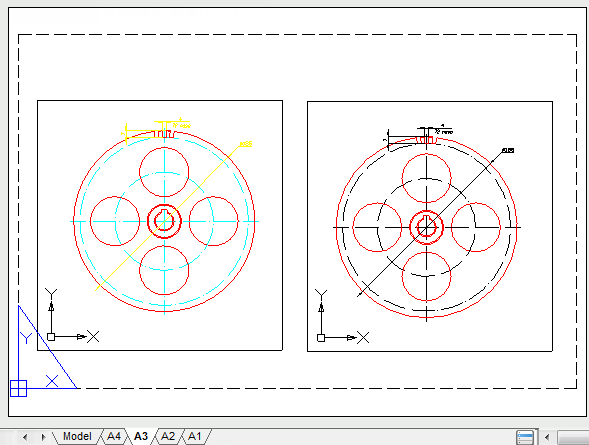
Para redefinir as propriedades de uma viewport atual de um layout:
1. Clique duas vezes nesta viewport para torná-la ativa.
2. Abra o Camadas diálogo.
3. Selecione uma camada de uma lista e altere seus parâmetros. Você pode redefinir Cor Tipo de linha Peso linear e Transparência.
Os parâmetros são alterados apenas na janela de visualização de um layout. Outras viewports de espaço de papel e os parâmetros de espaço do modelo são inalterados.
Camadas com redefinições de propriedades em viewports são destacadas em azul:
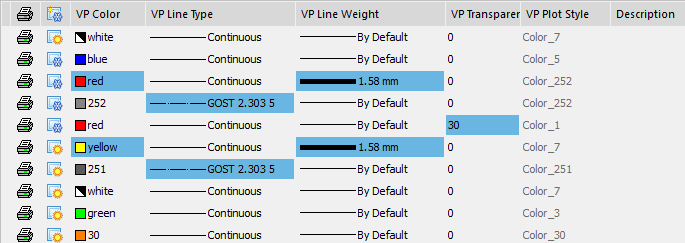
Removendo redefinições de propriedades de camadas viewports
Remover substituições de Viewport para comando no menu de contexto cancela redefinições de propriedades layers’ em viewports
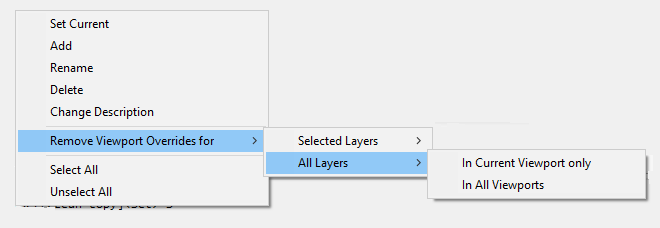
Opções de comando:
| Camadas selecionadas | Cancela redefinições de propriedades para camadas selecionadas na caixa de diálogo.O cancelamento pode ser feito:Em Current Viapenas ewportEm todos os Viewports. |
| Todas as camadas | Cancela redefinições de propriedades em todas as camadas.O cancelamento pode ser feito:Em Current Viapenas ewportEm todos os Viewports. |
Se uma camada estiver bloqueada, você poderá criar um novo objeto nela. Os objetos criados antes do bloqueio são visíveis e podem ser selecionados para exibir suas propriedades, mas não podem ser editados. Você pode encaixar no objeto em uma camada bloqueada com um encaixe de objeto. Você pode alterar a cor, o tipo de linha, o tipo de peso, torná-lo imprimível ou não imprimível em uma camada bloqueada.
As camadas bloqueadas são marcadas com  ícone.
ícone.
Você pode bloquear ou desbloquear várias camadas de uma só vez.
Para bloquear/desbloquear camada:
1. Selecione uma ou várias camadas na lista.
2. Clique na coluna de bloqueio da camada selecionada.
Existe um modo para permitir a seleção de objetos em camadas bloqueadas para visualizar suas propriedades e usar o snap de objetos.
Para selecionar objetos de camadas bloqueadas:
Na barra de status clique no  Seleção de camadas bloqueadas botão.
Seleção de camadas bloqueadas botão.
Controlando a Capacidade de Impressão da Camada
O contorno  ícone significa que os objetos na camada podem ser impressos. Objetos nas camadas com
ícone significa que os objetos na camada podem ser impressos. Objetos nas camadas com  o ícone não será impresso.
o ícone não será impresso.
Você pode fazer várias camadas imprimíveis ou não imprimíveis de uma só vez.
Para tornar as camadas imprimíveis ou não imprimíveis:
1. Selecione uma ou várias camadas na lista.
2. Clique na coluna de capacidade de impressão da camada selecionada.
Modo de Ver de Camadas Selecionadas
 Fita: Casa – Camadas >
Fita: Casa – Camadas >  Camada caminhada
Camada caminhada
 Menu: Formato – Ferramentas de camada >
Menu: Formato – Ferramentas de camada >  Camada caminhada
Camada caminhada
 Barra de ferramentas: Propriedades –
Barra de ferramentas: Propriedades – 
 Linha de comando: CALÇADA
Linha de comando: CALÇADA
Existe um modo para visualizar apenas as camadas selecionadas no nanoCAD. A visibilidade de todas as camadas neste modo, exceto a selecionada, é desligada automaticamente; a visibilidade é restaurada quando você fecha este modo. Este modo é uma alternativa rápida para desligar a visibilidade de todas as camadas para exibir o conteúdo de uma camada; é muito conveniente se houver muitas camadas no desenho.
| Todo o modo de exibição de camada | Modo de visualização de camada única |
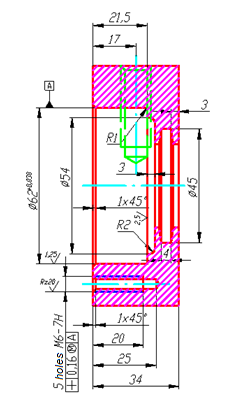 | 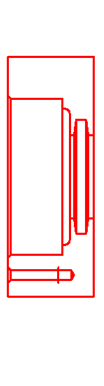 |
Para ativar o modo de exibição de camada única ou várias camadas:
1. Clique em uma camada para exibir na caixa de diálogo.
2. Selecione o  Camada caminhada botão, a visibilidade de todas as camadas, exceto a selecionada, está temporariamente desativada. Perto da camada selecionada no
Camada caminhada botão, a visibilidade de todas as camadas, exceto a selecionada, está temporariamente desativada. Perto da camada selecionada no  coluna o
coluna o  o ícone é exibido. Isso significa que essa camada é visível.
o ícone é exibido. Isso significa que essa camada é visível.
3. Clique em outras camadas para visualizar. Perto das camadas selecionadas no  coluna o
coluna o  o ícone é exibido. Isso significa que essas camadas são visíveis. A visibilidade de todas as camadas, exceto a selecionada, é temporariamente desativada.
o ícone é exibido. Isso significa que essas camadas são visíveis. A visibilidade de todas as camadas, exceto a selecionada, é temporariamente desativada.
4. Clique em uma camada visível (que marcou com o  ícone) desliga sua visibilidade.
ícone) desliga sua visibilidade.
Com o Camadas caixa de diálogo aberta você pode ampliar e deslocar o desenho usando os comandos correspondentes.
Para restaurar a visibilidade de todas as camadas, desligue o  Camada caminhada botão ou feche o Camadas caixa de diálogo.
Camada caminhada botão ou feche o Camadas caixa de diálogo.
Este modo é uma alternativa rápida para desligar a visibilidade de todas as camadas para editar o conteúdo de uma camada. Depois de selecionar o modo, selecione qualquer comando e o Camadas a caixa de diálogo fecha e a camada selecionada será exibida. Para restaurar a visibilidade de todas as camadas após a edição, abra o Camadas a caixa de diálogo e a visibilidade de todas as camadas são restauradas automaticamente.
Criando e Editando Grupo de Camadas
O Camadas caixa de diálogo permite a fusão de camadas em grupos. O agrupamento de camadas é recomendado quando um documento contém muitas camadas e muitas vezes você precisa alterar as configurações de várias camadas; por exemplo, para bloqueá-las/desbloqueá-las rapidamente ou para controlar sua capacidade de impressão.
Uma camada pode pertencer a diferentes grupos.
Criação de um Novo Grupo de Camadas
Para criar um grupo de camadas para todo o documento:
1. Selecionar Tudo na árvore de categorias.
2. Selecione o botão  Adicionar grupo e o botão
Adicionar grupo e o botão  Mostrar todas as camadas (para grupo). À esquerda da coluna do ícone da camada atual, a coluna
Mostrar todas as camadas (para grupo). À esquerda da coluna do ícone da camada atual, a coluna  para selecionar camadas para os grupos é mostrado.
para selecionar camadas para os grupos é mostrado.
3. Digite um nome de grupo (o nome padrão é Grupo…N, onde N – é o número do grupo criado).
4. Selecione camadas para criar um grupo.
5. Selecione o  Editar filtro botão para completar a criação do grupo.
Editar filtro botão para completar a criação do grupo.
Para adicionar um subgrupo de camadas, selecione o grupo existente, no menu de contexto selecione o comando Adicionar > Grupo.
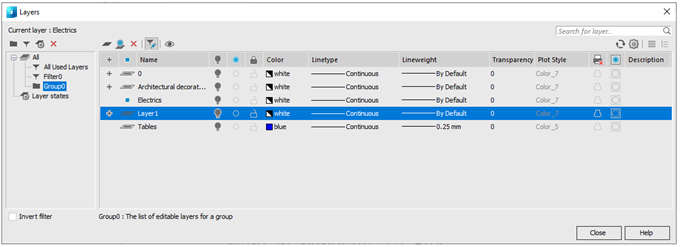
Ao adicionar novas camadas a um subgrupo, elas são adicionadas automaticamente a todos os grupos pais.
Não é possível criar um subgrupo de camadas para um filtro.
Para adicionar ou excluir camadas de um grupo:
1. Selecione o grupo na árvore de categorias.
2. Selecione o Editar filtro  botão.
botão.
3. No  coluna para selecionar camadas para grupos, selecione as camadas para formar o grupo. Camadas do grupo pai são sempre selecionadas.
coluna para selecionar camadas para grupos, selecione as camadas para formar o grupo. Camadas do grupo pai são sempre selecionadas.
O Camadas grupo de fita e o Camadas2 a barra de ferramentas contém uma caixa suspensa para selecionar os estados a serem restaurados na lista dos existentes.
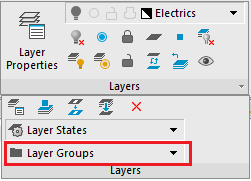

Um filtro forma uma lista de camadas que satisfazem determinados critérios de seleção. A seleção no filtro é realizada por um ou vários parâmetros das camadas; por exemplo, a seleção de camadas com uma cor verde e peso de linha 0,50 que pode ser impressa.
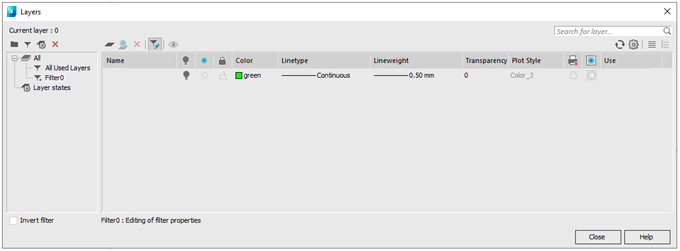
Para criar um filtro de camadas para todo o documento:
1. Selecionar Tudo na árvore de categorias.
2. Selecione o  Adicionar filtro botão. O
Adicionar filtro botão. O  Editar propriedade o botão é selecionado automaticamente.
Editar propriedade o botão é selecionado automaticamente.
3. Digite um nome de filtro (um filtro tem um nome padrão FilterN, onde N é o número do filtro criado).
4. No Edição das propriedades do filtro janela, especifique os critérios de seleção para as camadas no filtro.
5. Os critérios especificados numa linha estão ligados ao lógico “AND”.
6. Critérios, especificados em linhas diferentes estão ligados com o lógico “OR”.
7. O  Adicionar e
Adicionar e  Excluir os botões são usados para adicionar ou excluir linhas de critérios de seleção.
Excluir os botões são usados para adicionar ou excluir linhas de critérios de seleção.
8. Selecione o  Editar propriedade botão para terminar a criação do filtro.
Editar propriedade botão para terminar a criação do filtro.
Um nome de layer’ é frequentemente usado como critério de seleção. Os nomes podem ser especificados como modelos.
É possível usar os seguintes símbolos no modelo de um nome de layer’:
| Símbolo em um modelo | Símbolos correspondentes em um nome de layerirates | |
| * | Asterisco | Qualquer sequência de símbolos. |
| ? | Ponto de interrogação | Qualquer símbolo. |
| # | Hash | Qualquer figura. |
| @ | Ao sinal | Qualquer carta. |
| . | Ponto | Qualquer símbolo, exceto uma letra ou figura. |
| ~ | Tilde | Qualquer sequência de símbolos, exceto a sequência após o til. |
| [] | Suportes quadrados | Qualquer símbolo, exceto os símbolos entre parênteses. |
| [~] | Tilde entre colchetes | Qualquer símbolo, exceto os símbolos entre parênteses. |
| [-] | Dash entre colchetes | Qualquer símbolo do intervalo começando com o símbolo à esquerda do traço e terminando com o símbolo à direita do traço. |
| é | Personagem backtick | O caractere Backtick mostra que o símbolo a seguir é um símbolo comum e não especial. |
Se você selecionar um grupo em vez do Tudo elemento, um filtro é criado para o grupo.
Para adicionar ou excluir camadas de um filtro:
1. Selecione o Tudo na árvore de categorias (para criar um filtro para todas as camadas no documento) ou um grupo (para criar um filtro apenas para o grupo).
2. Selecione o  Editar propriedade botão.
Editar propriedade botão.
3. No Edição das propriedades do filtro janela especificar os critérios de seleção para camadas no filtro.
4. Os critérios especificados numa linha estão ligados ao lógico “AND”.
5. Os critérios, especificados em linhas diferentes, estão ligados à lógica “OR”.
6. O  Adicionar e
Adicionar e  Excluir os botões são usados para adicionar ou excluir linhas de critérios de seleção.
Excluir os botões são usados para adicionar ou excluir linhas de critérios de seleção.
7. Selecione o  Editar propriedade botão para terminar a criação do filtro.
Editar propriedade botão para terminar a criação do filtro.
Símbolos de critérios para selecionar camadas para um filtro:
 | Camada visível. |
 | Camada invisível. |
 | Camada congelada. |
 | Camada descongelada. |
 | Camada bloqueada. |
 | Camada desbloqueada. |
 | Camada disponível para impressão. |
 | Camada indisponível para impressão. |
 | Camada fica descongelada em novas viewports. |
 | Camada fica congelada em novas viewports. |
 | Camada usada. |
 | Camada não utilizada. |
“Todos os Camadas Usadas” Filtrar
Todos os documentos do nanoCAD contêm um filtro de camadas predefinido Todas as camadas usadas:

O filtro mostra todas as camadas usadas no documento atual. Um filtro não mostra camadas não utilizadas em um documento. Não é possível excluir esse filtro.
Todas as Camadas sem xrefs Filtrar
O filtro de camada predefinido Todas as camadas sem xrefs torna-se disponível se um documento contiver camadas com referências externas:
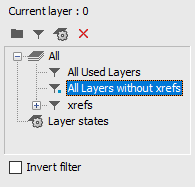
O filtro seleciona todas as camadas do documento atual sem referências externas. O filtro não exibe camadas com referências externas. O filtro não pode ser apagado.
Caixa de verificação “Inverter Layers”
O Filtro invertido o parâmetro abaixo da árvore de categorias pode ser usado para exibir todas as camadas, que não estão no grupo, filtro, referência externa ou configuração.
Por exemplo, para exibir todas as camadas não utilizadas em um documento, selecione o Todas as camadas usadas e selecione o Filtro invertido.
 .
.
Quando você desmarcar o Filtro invertido a lista de camadas recupera.
Muitas vezes, é necessário exibir camadas de uma categoria específica.
Você pode usar o filtro Inverter para isso:
1. Selecione um grupo ou um filtro na árvore de categorias.
2. Selecione o Filtro invertido.
3. Selecione todas as camadas da lista e torne-as invisíveis.
As configurações das camadas são cópias de segurança dos parâmetros layers’.
As configurações são colocadas em separado Configurações pasta na árvore de categorias.
Uma configuração é criada para todas as camadas do documento.
Para criar uma configuração, selecione o  Adicionar configuração botão. Uma nova configuração tem um nome predefinido – Configuração N, onde N é o número de configurações criadas.
Adicionar configuração botão. Uma nova configuração tem um nome predefinido – Configuração N, onde N é o número de configurações criadas.
Uma configuração criada pode ser editada, por exemplo, para alterar os parâmetros de suas camadas.
As configurações podem ser restauradas, renomeadas e excluídas.
Uma recuperação de uma configuração coloca uma cópia dos parâmetros da camada com o mesmo nome no documento; isso significa recuperar os parâmetros das camadas e retorná-los ao momento em que a configuração foi criada.
Restaurar estado
Para recuperar um estado, selecione Restaurar no menu de contexto do estado:
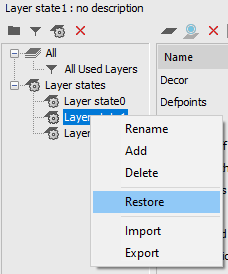
As propriedades das camadas a serem restauradas são selecionadas no Restaurar propriedades da camada caixa de diálogo:
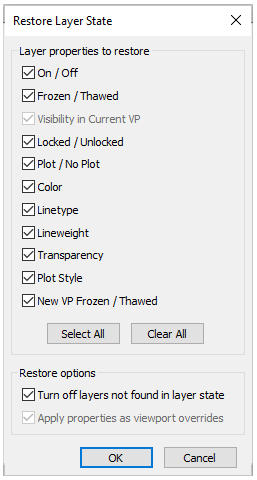
Camadas adicionadas em um desenho depois de criar um estado de camadas e não salvas nele podem ser desativadas ao restaurar um estado, verificando o Desativar camadas não encontradas no estado da camada caixa.
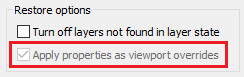
Ao restaurar um estado de camada salvo na janela de exibição de layout, você pode escolher se deseja usar configurações de tal estado como propriedades globais de camadas de desenho ou como substituições para esta viewport. A opção Aplicar propriedades como substituições de viewport destina-se a isso. Adicionando camadas em um estado
Adicionando camadas na configuração
Camadas que apareceram em um documento após a criação de um estado, podem ser adicionadas no estado.
1. Selecione um estado ao qual você precisa adicionar camadas.
2. Clique no  Adicionar botão ou selecione Adicionar no menu de contexto da lista de camadas
Adicionar botão ou selecione Adicionar no menu de contexto da lista de camadas
3. Selecione as camadas a serem adicionadas no Selecione Camadas para Adicionar ao Estado da Camada caixa de diálogo, clique em OK.
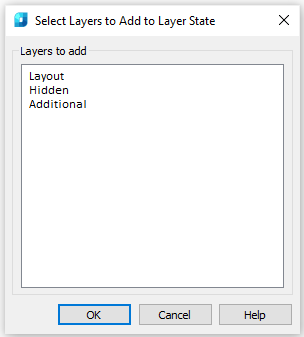
Salva, restaura e gerencia estados nomeados de camadas.
Você pode ligar Estado das camadas diálogo com os seguintes comandos:
 Fita: Casa – Camadas >
Fita: Casa – Camadas > 
 Menu: Formato – Estado das camadas…
Menu: Formato – Estado das camadas…
 Linha de comando: LAYERSTATE
Linha de comando: LAYERSTATE
 Barra de ferramentas: Camadas 2 –
Barra de ferramentas: Camadas 2 – 
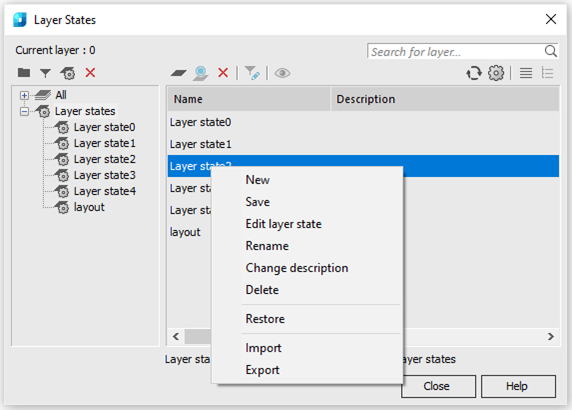
Um estado pode ser exportado para o arquivo LAS e importado do arquivo LAS ou arquivo *.dwg (Importação e Exportar comandos do menu de contexto). Ao importar, você será solicitado a restaurar as configurações de camada dos estados importados.
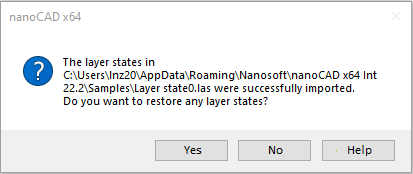
Se você concordar, o processo padrão de restauração do estado será iniciado e o Restaurar o Estado da Camada a caixa de diálogo será exibida, na qual você deve selecionar as propriedades a serem restauradas.
O Camadas grupo de fita e Camadas 2 barra de ferramentas contém uma janela para selecionar estados para restaurar a partir da lista de existentes.

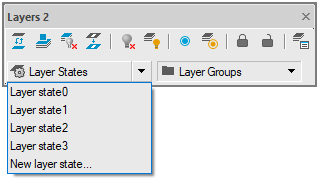
O comando do Novo estado da camada lista permite salvar rapidamente as configurações de camadas em um novo estado sem abrir o Camadas caixa de diálogo.
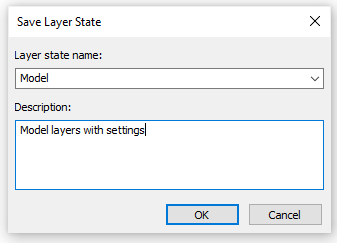
O Salvar Estado da Camada lista que abre permite a possibilidade de salvar alterações em estados já existentes:
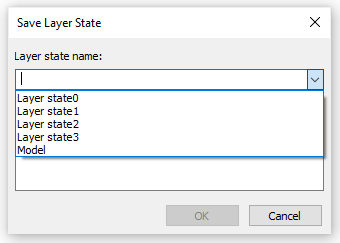
Informação: O NanoCAD é um programa CAD amigável, barato e ainda profissional para Windows, que oferece uma excelente experiência ao usuário, fornecendo desempenho de nível superior, capacidade total, uma interface clássica e suporte nativo ao formato.dwg.o nanoCAD foi construído para fornecer documentação de projeto e projeto para todas as indústrias.o nanoCAD inclui um conjunto completo de ferramentas CAD básicas e avançadas para 2D/Design 3D e criação de arquivos CAD compatíveis com DWG padrão do setor. Nosso freeware suporta recursos criativos, colaborativos e personalizáveis para melhorar sua eficiência e inclui algumas API’s, permitindo qualquer coisa, desde automação de tarefas de rotina até desenvolvimento de software CAD complexo. Você pode baixar o nanoCad gratuitamente, usando os links abaixo, e comprar mais tarde, caso goste.
